- список розсилок
- редактор розсилок
- Дизайн розсилки
- Перегляд розсилки
- одержувачі розсилки
- Відправлення розсилки
зміст розділу
E-mail розсилки призначені для стимулювання продажів, підвищення лояльності клієнтів, підтримання їх інтересу до товару або компанії, інформування про новинки, привітання зі святами, проведення опитувань і т. Д.
Користувачі системи «Простий бізнес» за допомогою універсальної таблиці можуть не тільки вести базу клієнтів, зв'язуватися з ними за допомогою дзвінка, відправляти SMS і E-mail повідомлення, а також здійснювати E-mail розсилку по базі клієнтів.
У модулі розсилок доступні такі функції:
- перегляд статистики по відправленим розсилок або створення нової;
- вибір готового шаблону / дизайну розсилки або створення свого;
- редагування тексту, додавання зображень;
- перегляд зовнішнього вигляду розсилки на сторінці в інтернеті;
- редагування списку одержувачів;
- відправка тестового повідомлення;
- планування дати і часу розсилки;
- настройка теми повідомлення, адреси відправника, організації, від імені якої здійснюється розсилка.
Перед відправкою розсилки ознайомтеся, будь ласка, з правилами оформлення розсилки. Недотримання правил може вплинути на відправку розсилки і доставку повідомлень одержувачам.
список розсилок
В системі «Простий бізнес» користувач може створювати E-mail розсилки і переглядати статистику по їх доставці. Відкрити вікно зі списком розсилок можна, натиснувши на плитку «Розсилання» на Головній сторінці.
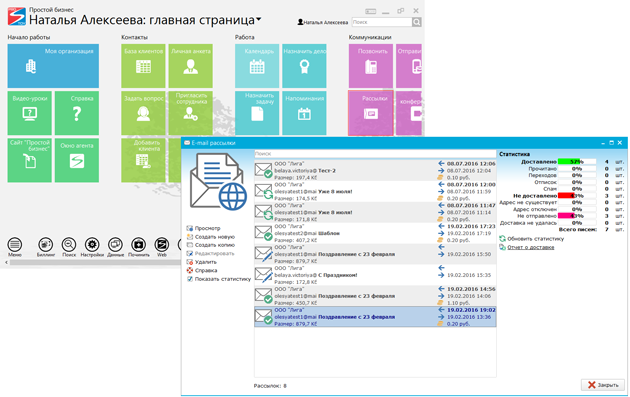
У вікні, в центральній частині виводиться список всіх розсилок. Для кожної розсилки відображається її статус (у вигляді іконки), ім'я відправника, електронну адресу відправника, загальний розмір листа. Також вказується тема розсилки, час відправки і створення, загальна вартість розсилки.
Для розсилок передбачені наступні статуси:
Чернетка - розсилка збережена як попередній варіант і ще не відправлена одержувачам.
Запланована - відправлення розсилки буде проведена в заплановану дату та час.
Відправляється - розсилка знаходиться в процесі відправки одержувачам.
Обробляється - розсилка знаходиться в процесі обробки (обробляється сервером, аналізується, відбувається збір статистики по розсилці).
Виконана - розсилка відправлена одержувачам, і збір статистики по ній завершився.
Чи не виконана - відправлення розсилки не вдалася, можливо, при створенні розсилки не було дотримано правила оформлення. Ознайомитися з правилами оформлення розсилки можна тут .
При виборі розсилки зі статусом «Виконано» праворуч на панелі виводиться статистика по відправці листів. Для перегляду детальної статистики по кожній адресі досить натиснути праворуч на панелі на посилання «Звіт про доставку». Або відкрити виконану розсилку і перейти на вкладку «Одержувачі».
редактор розсилок
Редактор розсилки можна відкрити, натиснувши у вікні зі списком розсилок зліва на панелі на посилання «Створити нову». Якщо список розсилок був відкритий з таблиці (клієнтської бази) після натискання на кнопку «Розсилка», то на вкладку «Одержувачі» будуть імпортовані всі записи з таблиці, в яких вказані e-mail адреси. Список одержувачів можна сформувати і вручну, просто вибираючи мишею потрібні записи таблиці з затиснутою кнопкою Ctrl на клавіатурі. Якщо в таблиці був застосований фільтр - імпортуються тільки відфільтровані записи. При відкритті списку розсилок з вікна таблиці в ньому будуть відображатися тільки ті розсилки, які зроблені по даній таблиці. Для того, щоб відобразити всі розсилки, досить зліва на панелі у вікні зі списком розсилок встановити галку «Все розсилки».

Вікно редактора розсилок складається з таких вкладок: «Редактор», «Дизайн», «Перегляд», «Одержувачі» і «Розсилка».
На вкладці «Редактор» можна додати текст розсилки, зображення, посилання, поля підставляється значень, вкласти файли, вставити і відредагувати HTML-код.
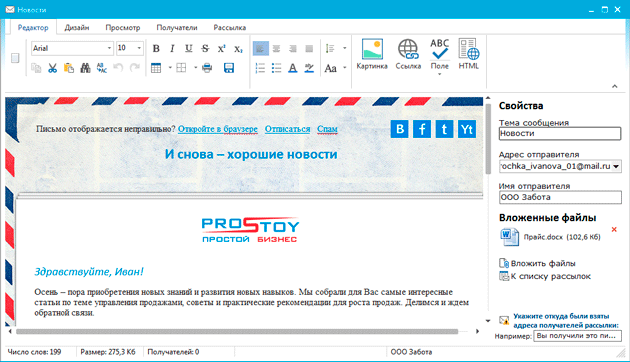
Для вставки поля з автоматично підставляється значення досить натиснути вгорі на панелі на кнопку «Поле» і вибрати із запропонованого списку бажане значення. Наприклад, при виборі значення «Звернення» в текст розсилки буде підставлена значення, вказане в полі «Звернення» на вкладці «Одержувачі».
Для вставки HTML коду в текст розсилки досить натиснути на кнопку «HTML».
На вкладці «Редактор» праворуч на панелі в блоці «Властивості» доступні для редагування наступні поля:
«Тема розсилки» - якщо тема не вказана, то при відправці розсилки автоматично підставитися значення «Без теми». Якщо редактор розсилок запускається з завдання з клієнтською базою - в поле автоматично підставляється назва цього завдання.
«Адреса відправника» - список доступних поштових адрес, які можуть бути використані в якості адреси відправника. Відправлення розсилки можлива з будь-яких поштових доменів, крім - prostoy.biz. Як підключити поштову скриньку в систему «Простий бізнес» можна подивитися тут . У списку ліворуч від назви ящика з'являється більше статуси:
 - ящик активований, і з нього можна здійснювати відправку розсилки.
- ящик активований, і з нього можна здійснювати відправку розсилки.
 - ящик не активований і для початку відправки листів він вимагає активації. Для активації ящика досить вибрати його зі списку і в діалоговому вікні погодитися на активацію.
- ящик не активований і для початку відправки листів він вимагає активації. Для активації ящика досить вибрати його зі списку і в діалоговому вікні погодитися на активацію.
«Ім'я відправника» - за замовчуванням автоматично підставляється назва організації, в якій підключений обраний в поле «Адреса відправника» електронну адресу.
У блоці «Вкладені файли» користувач може вкласти файли в розсилку, натиснувши на посилання «Вкласти файли».
Сумарний розмір розсилки залежить від кількості одержувачів і не повинен перевищувати:
1-500 одержувачів <5Мб
501-1000 одержувачів <3Мб
1001-2000 одержувачів <2Мб
2001-5000 одержувачів <1 Мб
5000 і більше одержувачів <500кб
Сумарний розмір листа, а також кількість одержувачів розсилки виводяться внизу вікна редактора.
Обов'язковою для заповнення є поле з зазначенням, звідки були взяті адреси одержувачів розсилки.
Дизайн розсилки
На вкладці «Дизайн» можна вибрати базовий шаблон оформлення розсилки або створити власний.

На верхній панелі крім списку шаблонів користувачеві доступні наступні функції:
«Фон» - дозволяє задати колірну заливку основного фону розсилки.
«Підкладка» - дозволяє завантажити графічне зображення в якості фонового зображення і використовувати його в якості підкладки при оформленні розсилки.
«Зберегти шаблон» - відкриває вікно збереження шаблону. Збережено користувачем шаблон додається в групу «Призначені для користувача шаблони».
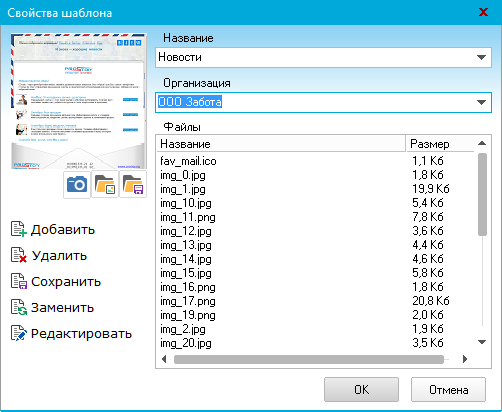
У вікні збереження шаблону користувачеві досить вказати назву шаблону, вибрати зі списку організацію і завантажити файли шаблону.
«Видалити шаблон» - видаляє вибраний в списку шаблон.
«Використовувати за замовчуванням» - поточний шаблон автоматично буде застосовуватися при створенні наступних розсилок.
Перегляд розсилки
На вкладці «Перегляд» можна переглянути розсилку в тому вигляді, в якому вона прийде на пошту одержувачам, відкрити розсилку для перегляду онлайн в браузері і зробити тестову відправку розсилки.

На верхній панелі доступні наступні функції:
«Картинки» - приховує / відображає картинки в тексті розсилки. За замовчуванням опція не активна.
«Зберегти» - зберігає створену розсилку як чернетку.
«У браузері» - відкриває розсилку на перегляд в браузері за замовчуванням.
Для відправки тестової розсилки досить додати адреси одержувачів в список, натиснувши на кнопку «Додати e-mail». Потім відзначити галками потрібні поштові адреси і натиснути на кнопку «Тестова відправка». Для видалення електронної адреси зі списку одержувачів досить вибрати його зі списку і натиснути на кнопку «Видалити e-mail».
одержувачі розсилки
На вкладці «Одержувачі» можна відредагувати список одержувачів розсилки (додати, видалити, копіювати, вставити користувачів в таблицю одержувачів), імпортувати одержувачів з CRM-системи «Простий бізнес», а також з бази клієнтів в форматах XLS, XLSX, CSV. Також можна експортувати список одержувачів в формат XLS, XLSX, CSV.

При завантаженні редактора розсилки з клієнтської бази - на вкладку «Одержувачі» автоматично імпортується список одержувачів з клієнтської бази. У списках полів «Поле з e-mail» і «Поле зі зверненням» можна вказати значення яких полів таблиці з клієнтської бази будуть імпортовані в список одержувачів. Наприклад, якщо в списку поля «Поле зі зверненням» буде вибрано значення «Ім'я» - в таблиці зі списком одержувачів в поле «Звернення» будуть підставлені відповідні дані з таблиці.
Після відправки розсилки на вкладці «Одержувачі» справа вгорі буде відображатися статистика доставки листів одержувачам.
Відправлення розсилки
На вкладці «Розсилка» можна відправити сформовану e-mail розсилку по базі клієнтів або запланувати дату і час відправки розсилки, зберегти розсилку як чернетку.
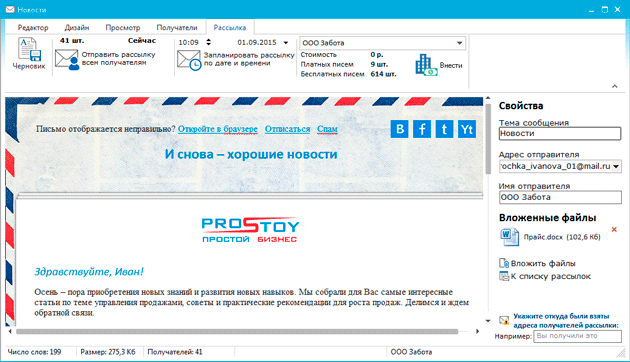
Перед початком відправки розсилки користувачеві досить на верхній панелі вибрати зі списку організацію, з рахунку якої будуть списані кошти за відправку розсилки.
Під списком організацій виводяться наступні показники:
Вартість - загальна вартість розсилки. Зазначена сума буде списана з рахунку організації після відправки розсилки.
Платних листів - відображає кількість платних листів, яке може бути відправлено, виходячи з суми грошових коштів на рахунку організації.
Безкоштовних листів - кількість безкоштовних бонусних листів, щомісяця нараховується 500 листів.
Якщо для здійснення розсилки недостатньо коштів - користувач може натиснути на кнопку «Внести» і на сторінці білінгу поповнити рахунок організації.
На верхній панелі користувачеві також доступні наступні функції:
«Черновик» - зберігає розсилку як чернетка, без відправки одержувачам.
«Надіслати розсилку всім одержувачам» - запускає відправку розсилки.
«Запланувати розсилку по даті і часу» - відправляє розсилку на сервер із зазначенням запланованої дати і часу. При настанні яких розсилка автоматичні буде відправлена одержувачам.






